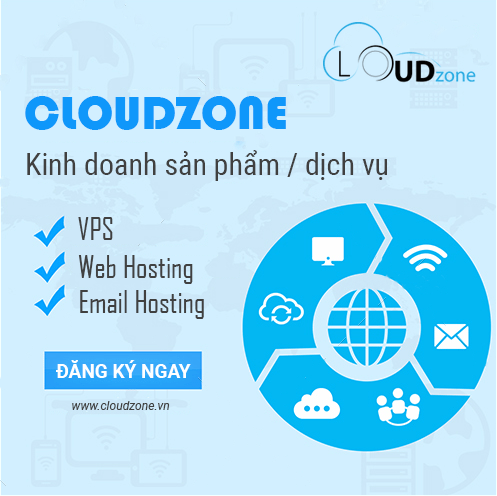Kali linux trên môi trường WSL
Kali linux luôn hướng về môi trường mới để chạy Kali, trước là Android và giờ với sự gia đời Windows Subsystem for Linux (WSL) trong Windows 10, các khả năng mới và thú vị đã xuất hiện. Nói cho cùng, nếu WSL có thể hỗ trợ Ubuntu thì chắc chắn cũng phải hỗ trợ một nhân Debian khác như Kali linux. Điều này đặc biệt đúng với Windows Subsystem for Linux Distribution Switcher.
Kali trên Window, đây có phải một điều điên rồ
Mặc dù thiết lập của Kali trên Windows không phải là tối ưu nhất do các hạn chế môi trường khác nhau, nhưng vẫn có nhiều tình huống khi có Kali Linux trên Windows của bạn có thể có lợi. Một ví dụ mà nói đến tâm là hợp nhất các không gian làm việc, đặc biệt nếu Windows là môi trường làm việc chính của bạn. Ví dụ dưới đây là một màn hình chạy Metasploit Framework từ Kali Linux trên môi trường WSL.
Thiết lập môi trường
1. Cập nhật Windows của bạn.Bật tính năng Microsoft Windows Subsystem for Linux, sẽ có một yêu cầu khởi động lại khi hoàn tất
Mở control panel, vào mục Programs > Turn Windows features on or off
Tích vào ô Microsoft Windows Subsystem for Linux
Chờ máy chạy xong rồi xác nhận khởi động lại.
2. Tải thêm các công cụ cần thiết
Các bạn tải và cài đặt python
Ở màn hình cài đặt python chọn Customize Installation > Next > tích ô Add Python to enviroment variables rồi install
Sau đó các bạn cài đặt Git
Lưu ý tắt tính năng Git Credential Manager
3. Cài đặt môi trường Ubuntu là mặc định, điều này cực kì quan trọng cho Kali.
Truy cập CMDlxrun /install
Hiện ra dòng press "y" to continute thì các bạn cứ nhập y, sau đó nhập tên đăng nhập và mật khẩu cho UNIX mới tạo.
4. Thiết lập và cài đặt WSL Switcher, tải Kali base và giải nén nó vào ổ cứng:
git clone https://github.com/RoliSoft/WSL-Distribution-Switcher.git
cd WSL-Distribution-Switcher
python get-prebuilt.py kalilinux/kali-linux-docker
python install.py rootfs_kalilinux_kali-linux-docker_latest.tar.gz
lxrun /setdefaultuser root
python get-prebuilt.py kalilinux/kali-linux-docker
python install.py rootfs_kalilinux_kali-linux-docker_latest.tar.gz
lxrun /setdefaultuser root
5. Bây giờ Kali được thiết lập trên máy Windows, bạn có thể sử dụng nó bằng cách chạy lệnh "bash":
bash
6. Update và Upgrade Kali Linux
export LANG=C && cd
cat /etc/issue
echo nameserver 8.8.8.8 > /etc/resolv.conf
apt-get update
apt-get dist-upgrade
apt-get dist-upgrade